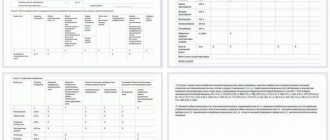Оплатить квитанцию через Сбербанк Онлайн могут владельцы банковских карт, которые зарегистрировались в удаленном сервисе. Функционал интернет-банка позволяет рассчитываться за услуги частного и государственного характера. Для осуществления транзакции нужен компьютер с выходом в интернет, телефон с установленным мобильным приложением.
Положительные моменты дистанционных расчетов
При выборе способа расчетов за услуги надо учитывать положительные моменты дистанционных операций:
- Экономия времени. Чтобы оплатить услуги не надо посещать отделение финансовой организации, выстаивать очереди. Оплата в Сбербанк Онлайн занимает 10-15 минут.
- Простое заполнение формы запроса. Система автоматически проверяет введенные реквизиты, что минимизирует ошибку.
- Высокая безопасность. Дистанционный сервис надежно сохраняет сведения о транзакциях пользователя. Низкая вероятность хищения данных.
- Расчетные операции через интернет-банк совершаются с минимальной комиссией.
Сбербанк Онлайн – удобный интернет-банк, обслуживающий клиентов круглосуточно, без выходных, перерывов.
Оплата по штрих-коду
Сегодня клиенты финансового учреждения могут заплатить за полученные услуги по штрих-коду, который присутствует практически на всех квитанциях, которые выписывают коммунальщики, коммерческие организации и государственные структуры. Эти QR-коды нужны для того, чтобы физические лица не тратили время и нервы на ввод данных с извещений вручную. Для заполнения реквизитов в платежке им достаточно отсканировать код, после чего система автоматически получит все необходимые сведения.
Оплата квитанций по штрих-коду очень популярна среди владельцев смартфонов, которые установили на них мобильные приложения. Также данная услуга доступна и для клиентов финансового учреждения, зарегистрировавших на его официальном веб-ресурсе учетные записи. Чтобы проводить платежи по QR-кодам, физическим лицам необходимо действовать в определенной последовательности:
- Осуществляется авторизация в системе.
- В меню выбирается раздел «Платежи».
- Делается клик по кнопке: «Перевод организации», «Оплата штрафа либо ЖКХ».
- Если клиенту финансового учреждения доступна услуга, на мониторе отобразится кнопка «Отсканировать штрих-код».
- Физическое лицо должно включить веб-камеру и сделать фото квитанции.
- Чтобы система быстро распознала QR-код, необходимо добиться качественного изображения.
- В специальной форме указывается сумма, которую нужно заплатить, способ проведения транзакции.
- Подтверждается финансовая операция.
ЧИТАТЬ Порядок возврата госпошлины, оплаченной через Сбербанк
Последовательность действий при оформлении расчетного запроса
Оплата по квитанции через интернет-банк предусматривает выполнение последовательных действий:
- Зайти в Сбербанк Онлайн. Для авторизации пользователя система потребует ввести персональный идентификатор и пароль. Владелец карты Сберегательного банка получает сведения для входа при выдаче пластика, регистрации в удаленном сервисе.
- На мобильный номер, привязанный к банковскому продукту, придет сообщения с шифром. Символы ввести в соответствующую графу. Без кода войти в личный кабинет невозможно.
- Вверху экрана расположен горизонтальный список разделов. Нажать на «Переводы, платежи».
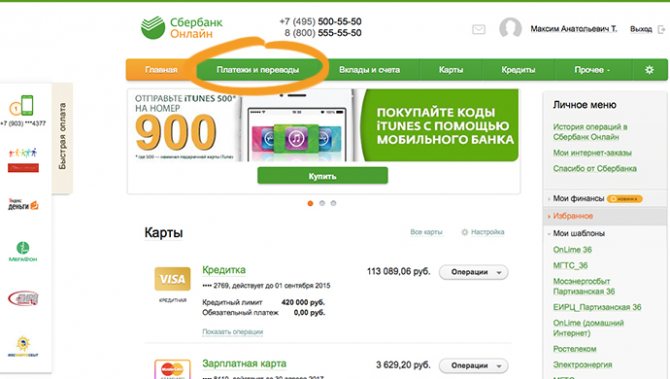
- В зависимости от назначения платежа выбрать категорию в разделе про оплату src=»https://www.ccbank.ru/wp-content/uploads/2019/06/kak-oplatit-kvitanciya-cherez-sberbank-onlajn-3.jpg» class=»aligncenter» width=»690″ height=»390″[/img]
- Перейти на страницу организации, на счет которой будут переводиться деньги.
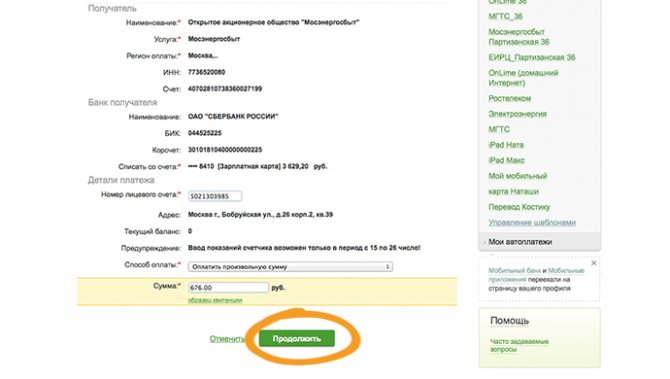
- Заполнить форму с указанием реквизитов компании, суммы платежа, карты для списания средств.
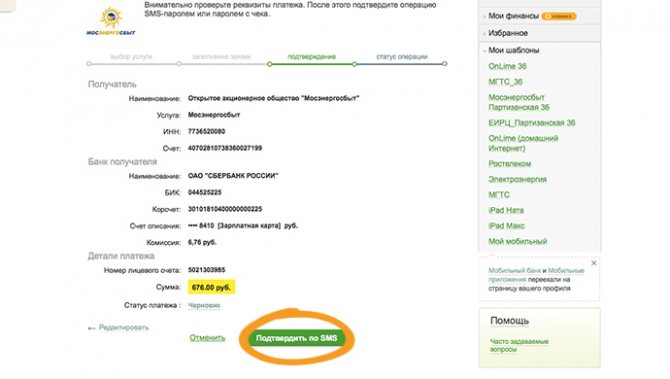
Если в списке нет фирмы, заплатить за услуги можно в следующей последовательности:
- После нажатия на ссылку с платежами в горизонтальном меню выбрать «Все переводы» – «Организации».
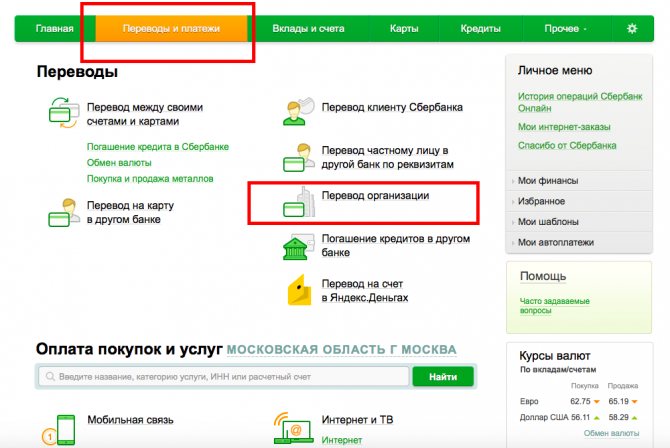
- Перейти по ссылке «Оплата по реквизитам или квитанции».
- Под надписью «Получатель» прописать номер счета, ИНН, в разделе «Банк Получателя» БИК учреждения. Данные указаны в расчетной квитанции.
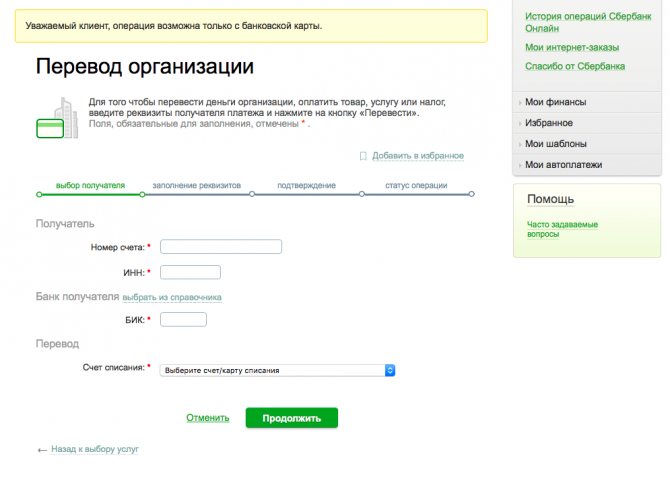
- В пункте «Перевод» указать счет, карту для списания средств.
- В категории «Детали платежа» указать расчетную сумму.
Важно. Владелец банковского продукта должен обеспечить наличие нужной суммы на балансе. При нехватке денег операция не исполнится.
- Пропечатать ФИО плательщика, адрес проживания, назначения перечисления.
Транзакцию можно подтвердить по смс. В сообщении придет код. Пароль вводится в соответствующее окошко. Без подключения к Мобильному Банку используется сведения с чека.
Расчет за услуги по штрихкоду
Оплатить квитанцию по реквизитам можно с телефона. Для совершения перечисления нужен QR-код. Шифр можно найти на квитанции, выписанной компанией. Для распознавания организации производится сканирование штрихкода. Данные используются в мобильном приложении Сбербанк Онлайн, установленном на смартфоне.
Расчетная процедура следующая:
- После входа в аккаунт перейти в «Платежи».
- Кликнуть на нужный пункт: оплата услуг или перечисления организации.
- Нажать «Отсканировать штрих-код».
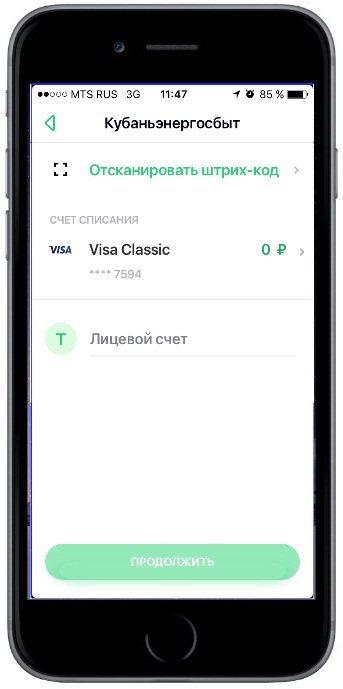
- Сфотографировать изображение на квитанции. Система автоматически распознает шифр и автоматически введет реквизиты компании.
Важно. Если снимок получится размытый, приложение не сможет определить данные организации.
- Прописать сумму для списания.
- Указать карту, счет для перечисления денег.
Клиент дает согласие на перевод денег при помощи пароля из смс-сообщения.
Способы удаленной оплаты и инструкции
Способов оплаты счет-извещений через Сбербанк несколько:
- через личный кабинет – на ПК или в мобильном приложении;
- по СМС;
- в банкомате или терминале;
- через кассира-операциониста.
Рассмотрим подробнее пошаговые инструкции и нюансы совершения операций.
Оплата через Сбербанк Онлайн или в мобильном приложении
Владельцы пластиковых карт Сбербанк могут производить оплату удаленно, в личном кабинете Сбербанк Онлайн. Для этого потребуется подключить мобильный банк, создать свой профиль в системе, если этого не было сделано ранее.
Дальнейший порядок действий:
- Из главного меню личного кабинета перейти в раздел платежей.
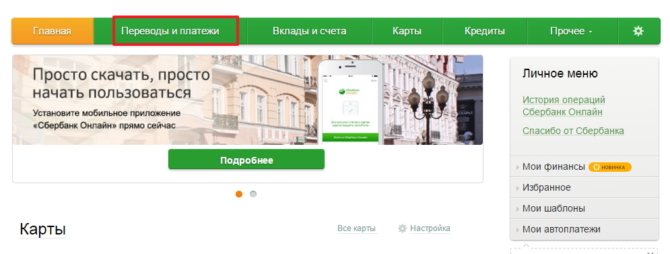
- Здесь система предлагает выбрать подходящий раздел по тематикам – налоги и штрафы, ЖКХ, товары и прочее. При наличии квитанции можно выбрать последний «Не нашли подходящий пункт, но знаете реквизиты?». Через него можно производить оплату по реквизитам из счет-извещения, даже если данных получателя нет в базе Сбербанка.
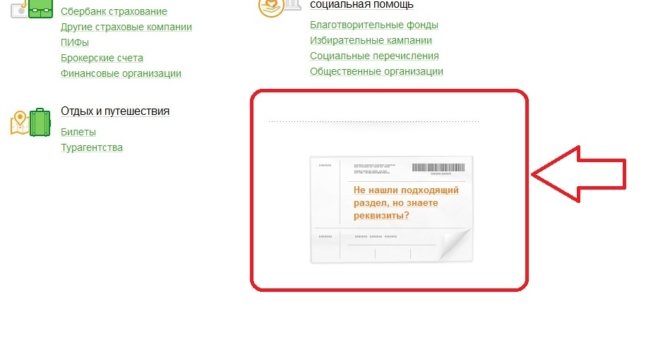
- В новом окне следует ввести номер счета получателя, ИНН и БИК – все эти данные, как правило, прописаны в квитанции. Также их можно запросить лично или найти в договоре на оказание class=»aligncenter» width=»670″ height=»527″[/img]
- Выбрать из выпадающего списка карту, с которой будут списаны денежные средства.
- Указать тип услуги, свой лицевой счет с квитанции, ввести сумму платежа.
- Подтвердить операцию СМС-кодом.
Это стандартный способ оплаты любой квитанции. Если нужно произвести оплату налога или штрафа, лучше переходить в соответствующий раздел из меню «Платежи», это упростит процесс оформления платежного поручения.
Если в личном кабинете сохранить платеж как шаблон, то операцию можно повторять, создав автоплатеж и направляя команду через СМС-сообщение на номер 900. Способ позволит оплатить налог, кредит, услуги ЖКХ, за мусор и иные виды счетов. В тексте СМС нужно указать название шаблона, в ответ придет сообщение с кодом, его также направляют на номер 900. После деньги списываются с карты. Если карточек несколько, то в конце СМС следует прописать последние 4 цифры номера той, с которой нужно оплатить счет.
Через приложение для мобильных устройств операция производится аналогичным образом, только в телефоне. Пользователю переходит по тем же разделам личного кабинета, вводит реквизиты и подтверждает платеж.
У телефона есть дополнительная функция – оплата по QR-коду. Чтобы не вводить реквизиты, достаточно кликнуть по кнопке «Отсканировать штрих-код», она появится над полями для ввода номера счета, ИНН, БИК. Код сканируется через фотокамеру устройства, после чего останется проверить введенные данные и подтвердить операцию.
Как оплатить квитанцию через терминал, банкомат, в кассе
При использовании банкомата необходимо иметь карту Сбербанка, через терминал оплата производится наличными. Меню устройств, как правило, несущественно отличаются, но остаются интуитивно понятными, независимо от модели и типа программного обеспечения.
Если на квитанции есть штрих-код, то произвести оплату очень просто:
- В банкомат вставить карту (для терминалов данный шаг пропускается).
- В меню нужно найти раздел платежей, затем пункт оплаты по штрих-коду или qr-коду.
- Поднести штрих-код на квитанции к ИК-порту. Когда система считает его, устройство подаст световой и звуковой сигнал, а на экране отобразится платежное поручение с заполненными реквизитами получателя.
- Проверить введенные данные, при необходимости – внести корректировки.
- Внести наличные в картоприемник или подтвердить списание с карты.
- Забрать чек об оплате.
Таким способом можно оплачивать любые счета, налоги, штрафы, пени, госпошлины. Считав код, система автоматически определит и установит тип платежа, получателя. Иногда сервис запрашивает ввод реквизитов паспорта, поэтому документ или его данные нужно иметь при себе.
Иногда на счет-извещении указывается УИН – уникальный идентификационный номер платежного поручения. В технических устройствах практически всегда есть пункт «Оплатить по УИН» в разделе платежей. Кликнув по нему, система запросит ввести код, затем найдет электронную квитанцию в базе данных. Далее нужно проверить все цифры, Ф.И.О., сумму и внести деньги.
Если штрих-кода или УИН нет, порядок действий будет следующим:
- В разделе меню «Платежи» перейти в пункт «Региональные платежи», затем «Платеж в организацию». Это способ перевода денег по свободным реквизитам, независимо от категории получателя и характера платежа.
- Если ранее таким образом через банкомат уже производились другие операции, они отобразятся в списке на черном фоне. Система запоминает транзакции, чтобы впоследствии их было легко повторять. Текущий платеж можно совершить, кликнув на кнопку в левом нижнем углу «Другой платеж».
- Заполнить все поля квитанции – номер счета, БИК и ИНН получателя, свой лицевой счет, Ф.И.О., данные паспорта (если запрашиваются).
- Проверить реквизиты, ввести сумму.
- Внести деньги или списать их с карты, подтвердить перевод.
Оплата на кассе банка – самый простой способ. Пользователь передает операционисту квитанцию и наличные и забирает чек. Однако этот вариант не всегда выгоднее, нередко за перевод через специалиста банк взимает комиссионный сбор, например, при оплате штрафов ГИБДД – около 40-50 рублей.
Документ для подтверждения транзакции
Распечатать чек об оплате можно в дистанционном сервисе кредитного учреждения:
- В разделе переводов и платежей выбрать список совершенных транзакций.
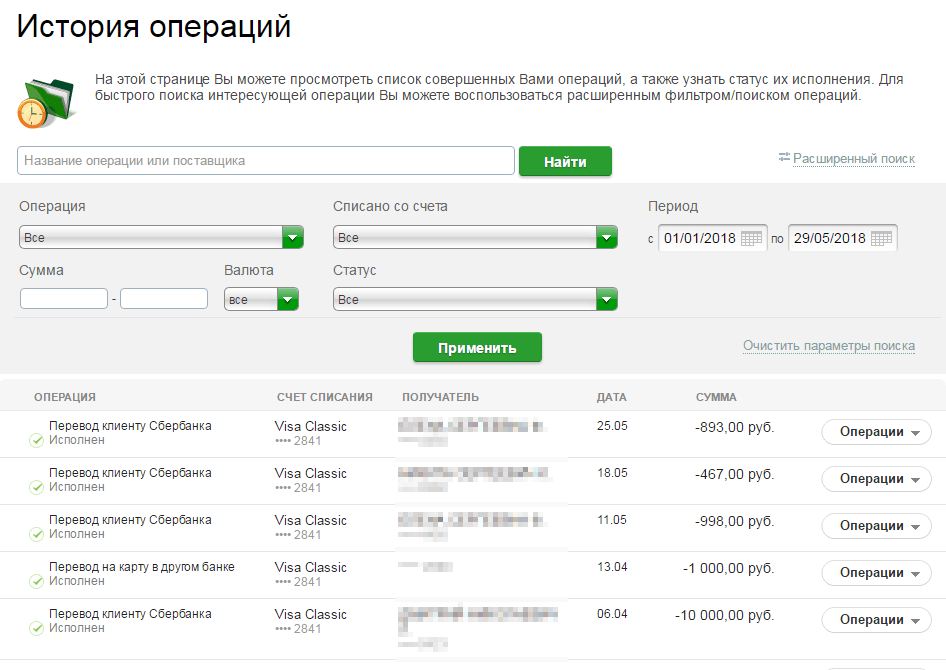
- Из открывшегося списка выбрать нужный пункт.
- Кликнуть по кнопке «Распечатать».
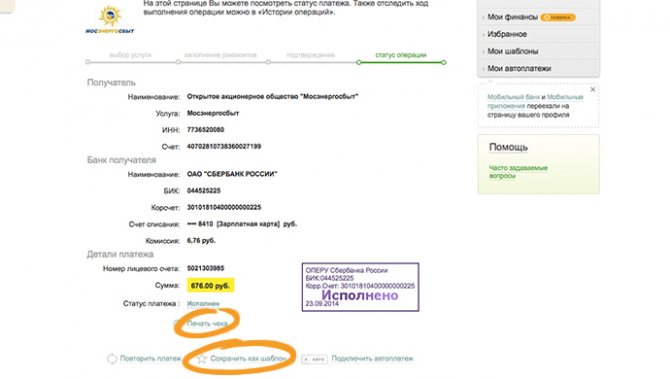
Документ, подтверждающий расчетную операцию, можно получить после завершения перечисления. Чек неограниченное время хранится в архиве.
Другой способ – распечатать бумагу через банкомат кредитного учреждения. В категории «Шаблоны и платежи» послать на печать нужные сведения об оплате.
Оплата через мобильное приложение
Держатели кредитных и дебетовых карточек Сбербанка могут проводить транзакции посредством приложения под названием мобильный банкинг. Для этого им следует на свои смартфоны установить специальное программное обеспечения. После этого клиентам придется зарегистрировать учетные записи, после чего они получат пароли для входа в систему.
ЧИТАТЬ Оплата кредита другого банка с помощью мобильного приложения Сбербанк Онлайн
Если физическое лицо захочет оплатить услуги ЖКХ через мобильное приложение, ему надо действовать таким образом:
- Осуществляется авторизация в системе.
- Делается вход в личный кабинет.
- Выбирается раздел под названием «Платежи».
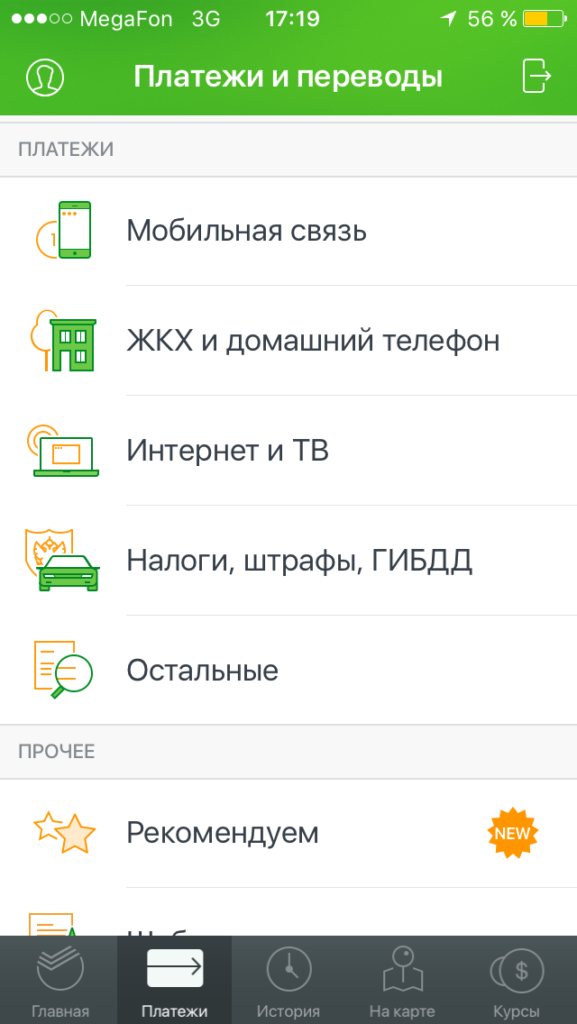
- Нужно кликнуть по кнопке «ЖКХ».
- В предложенном списке находится услуга, которую надо оплатить.
- Выбирается организация, на счет которой будут перечисляться деньги.
- Вводится в специальное окошко номер лицевого счета.
- Указываются все реквизиты.
- Если у физического лица дома установлены счетчики, вводятся их показатели.
- Подтверждается финансовая операция.
Если клиент Сбербанка в дальнейшем планирует проводить аналогичные платежи, то ему следует сохранить черновик. В этом случае при возникновении необходимости совершить транзакцию можно будет в одно касание.
Функционал Сбербанк Онлайн
Авторизованные пользователи удаленного сервиса Сберегательного банка могут использовать личный аккаунт для оплаты:
- Пребывания ребенка в детском саду, участия в группе дошкольного образования.
- Учебы в ВУЗе, техникуме, колледже, лицее.
- ЖКУ: обеспечения электроэнергией, водоснабжения, отопления, подачи газа. Для оплаты услуг ЖКХ нужен лицевой счет владельца квартиры.
- Квартплаты, вывоза мусора.
- Телевидения, интернета (услуги Росстелекома).
- Административных штрафов ГИБДД, транспортных и других видов налогов.
- Госпошлины за услуги государственных органов при разводе, бракосочетании, выдаче паспорта РФ, загранпаспорта.
При осуществлении оплаты через Сбербанк Онлайн система автоматически прописывает реквизиты компании, если нужная организация находится в списке.
За что можно платить
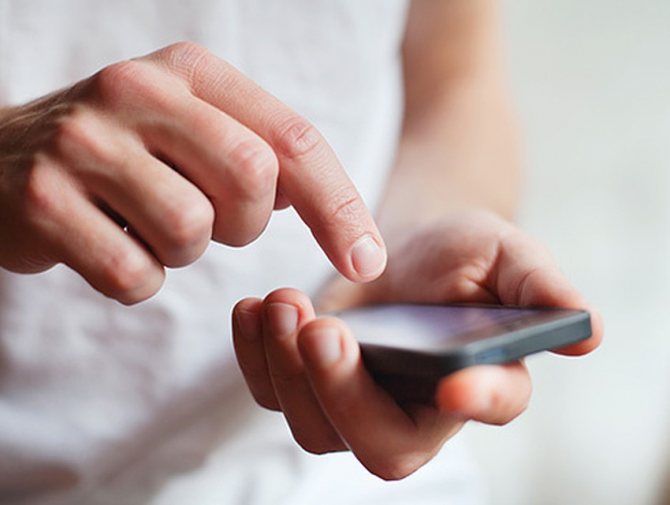
В Sberbank Online нет никаких ограничений на проведение транзакций. Физические лица, которые имеют в системе личный кабинет, могут оплачивать такие услуги:
- коммунальные;
- за детские садики;
- за обучение;
- телевидение, телефон, интернет;
- штрафы;
- гос. пошлины;
- услуги, предоставленные управляющей компанией и т.д.
Чтобы физические лица могли без проблем оплачивать извещения, им нужно вводить в платежке правильные реквизиты. В некоторых квитанциях есть QR-код, благодаря чему процесс заполнения платежной формы существенно упрощается. Его система автоматически сканирует, и все реквизиты сразу выводятся в нужных графах.
ЧИТАТЬ Не прошел платеж через Сбербанк Онлайн: причины и пути решения проблемы
Способы для быстрой оплаты
Авторизованные пользователи удаленного сервиса Сберегательного банка могут использовать функционал системы для упрощения ежемесячных расчетов:
- создать шаблон:
- настроить автоматический платеж.
Плательщику не надо каждый раз заполнять расчетные данные, чтобы платить по счету. Достаточно воспользоваться заготовленным макетом или подтвердить транзакцию через смс.
Шаблонизация расчетных операций
В разделе «Мои шаблоны» клиент может создать макет для ежемесячных расчетов. Каждый месяц перед наступлением срока оплаты надо зайти в личный кабинет, открыть созданную форму, проверить актуальность сведений и подтвердить оплату по паролю, который приходит на телефон.
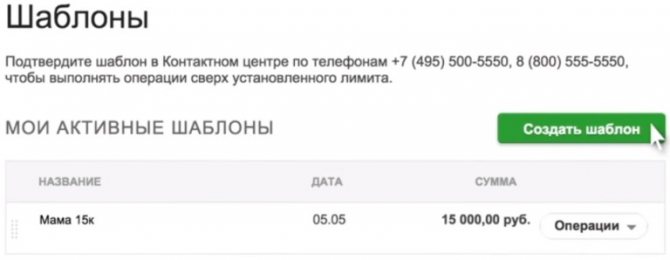
Создать макет можно на основе завершенной операции. В истории транзакций выбирается пункт, который используется для сохранения шаблона.
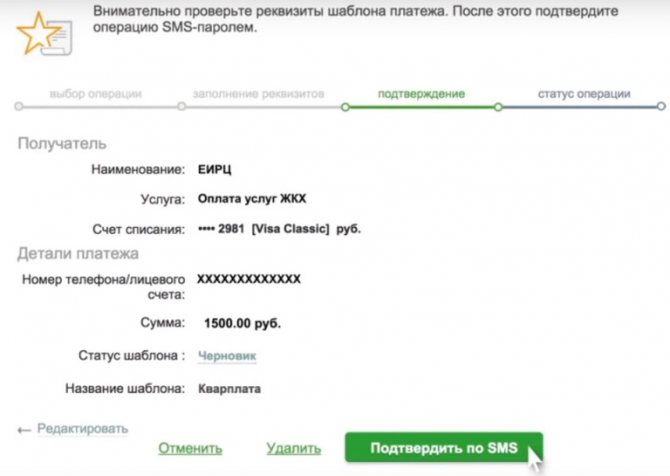
Автоматизация платежа
Чтобы каждый месяц не активировать аккаунт в Сбербанк Онлайн, пользователь может подключить Автоплатеж.
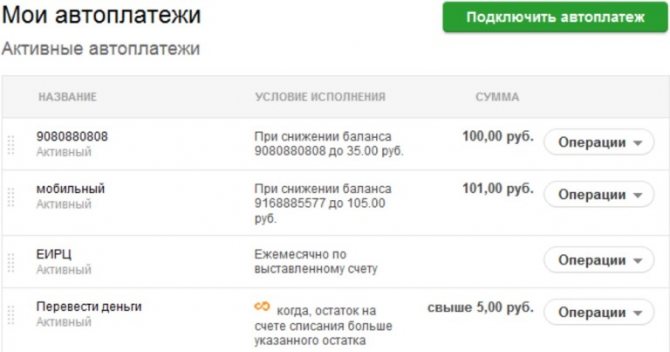
Перед совершением операции система высылает смс на номер, прикрепленный к банковскому продукту. Полученный шифр отправляется на 900, чтобы подтвердить согласие на списание средств.
Для подключения услуги в личном кабинете в правой колонке выбирается раздел «Мои Автоплатежи» – «Подключить».
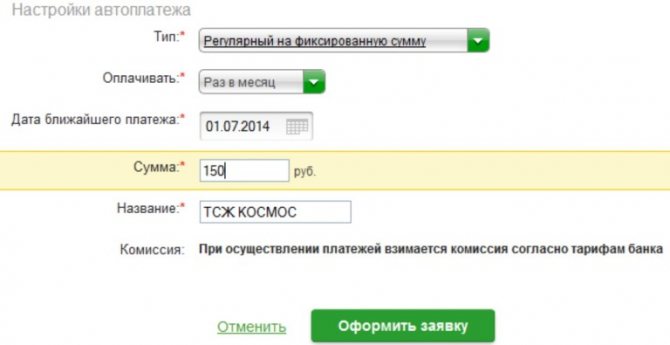
Оплата госпошлины через Сбербанк Онлайн
Не иметь задолженности перед государством — значит вести спокойную и законопослушную жизнь. Сегодня банки максимально содействуют данной жизненной политике. Перейдите в личный кабинет Сбербанка Онлайн, заполните соответствующую форму и снимите с себя налоговое бремя за 5 минут.
Алгоритм оплаты налога
Чтобы заплатить налоги (госпошлины) в бюджет, необходимо зайти в Сбербанк Онлайн во вкладку «Платежи» и перейти к пункту «Бюджетные». Далее следует заполнение платежки на госпошлину:
- Реквизиты получателя;
- Лицевой счет;
- Сумма пошлины.
Все сведения выписываются из квитанции. Необходимо внимательно их сверить. Далее выбрать свою карточку и нажать «Оплатить». Получить уведомление с цифровым паролем, который нужно записать.
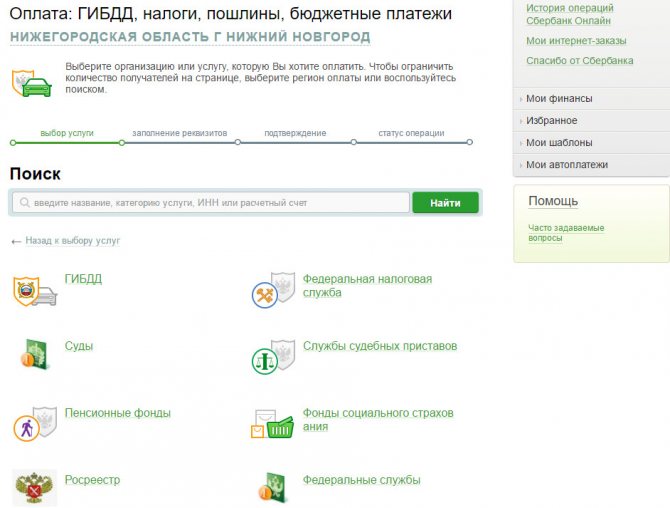
Воспользуйтесь формой поиска организации по ИНН, если не уверены, в какое именно учреждение необходимо вносить платеж
На этом оплата по квитанции госпошлины через Сбербанк Онлайн завершается. Чек о внесении госпошлины нужно сохранить, что происходит автоматически. При необходимости, квитанцию об оплате госпошлины можно распечатать сразу или в любой момент.
Как распечатать чек об оплате
Инструкция, как распечатать квитанцию в Сбербанк Онлайн, очень проста. Нужно зайти в «Историю операций Сбербанк Онлайн». Здесь расположены все платежки, исполненные Сбербанком, и находящиеся на рассмотрении. Необходимо выбрать одну из квитанций, которая вас интересует, и кликнуть на нее.
При открытии чека, следует опуститься в самый низ и кликнуть на «Печать». Здесь потребуется настроить параметры и распечатать.
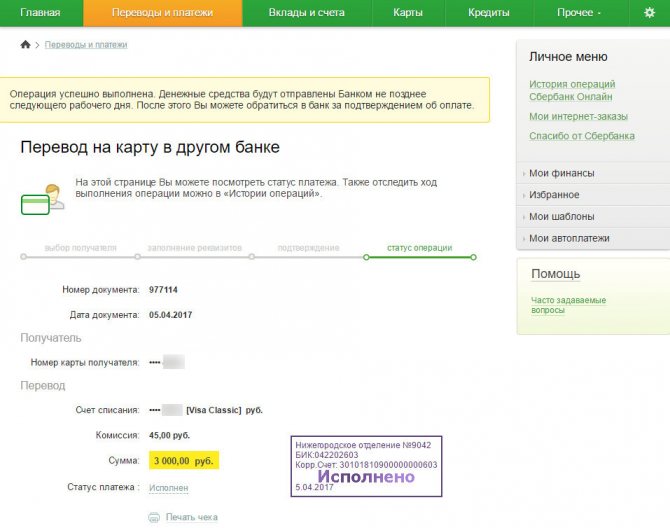
Любые операции могут быть подтверждены при необходимости распечатанной квитанцией из Сбербанк Онлайн, будь то госпошлина или перевод на счет в другом банке
При открытии квитанции, пользователь может также вернуться обратно в общий список или сохранить ее как шаблон. Последнее позволит ускорить процесс оплаты для систематических транзакций, к которым нередко относятся и госпошлины. При этом в будущем можно будет найти шаблон в Личном меню Сбербанк Онлайн, которое находится в левой части экрана. Снова заполнять его не потребуется, но при необходимости можно отредактировать какие-то графы.
Как правильно отсканировать штрих-код
Для успешного использования данного сервиса главным требованием является хорошая качественная камера устройства для правильного и точного распознавания QR-кодов. На сегодняшний день разработано множество различных программ и приложений с обширным функционалом для сканирования штрих-кодов. Но в мобильном приложении Сбербанка имеется встроенный сканер, поэтому необходимости скачивать дополнительную программу не существует.
Большинство тех пользователей, которые уже имели возможность убедиться в преимуществах этого сервиса и пробовали платить, используя данный метод, все же опасаются им активно пользоваться, поскольку не знают, как правильно отсканировать штрих-код в «Сбербанк Онлайн». Для этого не нужно никакой заумной инструкции, ведь все достаточно просто:
- Когда откроется камера на смартфоне (или на терминале), на экране устройства появится квадрат – рамки, в которые должно попасть изображение QR-кода с квитанции.
- Нужно проследить, чтобы изображение полностью попало в пределы квадрата на дисплее, иначе код не будет считан так, как положено.
- Система считывает код и автоматически выводит на экран реквизиты получателя платежа (для собственной уверенности и спокойствия можно сверить их с теми, что указаны в платежке).
Важно! Штрих-код идет стандартных размеров, он не масштабируется, чтобы не снизить качество распознавания его системой. Иногда размер может несколько отличаться, что зависит от компании-разработчика.

Совершать оплату по штрих-коду в «Сбербанк Онлайн» можно не только с квитанций или платежных поручений. Штрих-код также можно отсканировать через мобильное приложение на телефоне прямо с монитора компьютера. Это очень удобно при совершении покупок в сети интернет. В таком случае нет необходимости распечатывать чеки, сверять реквизиты, проверять актуальность данных и т.д. Это делает процедуру оплаты гораздо проще и быстрее.